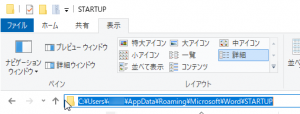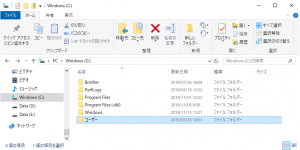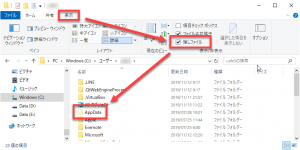Word用のアドインを使う場合、Wordのスタートアップフォルダにアドインのテンプレートファイルを保存します。私はこのことをWordアドインをインストールすると呼んでいます。
このWordのスタートアップフォルダ([STARTUP]フォルダ)ですが、深い階層にあるばかりでなく隠しフォルダ内にあるのでなかなか見つけにくいのです。
探す方法を紹介します。
Wordのスタートアップフォルダの探し方1
フォルダの位置は以下の通りです。ユーザー名には皆さんが使われている名称を入れてください。
C:\Users\ユーザー名\AppData\Roaming\Microsoft\Word\STARTUP
実際にはユーザー名がわからなくても探せます。以下を用いてください。
%AppData%\Microsoft\Word\STARTUP
これを、エクスプローラーのアドレスバーにコピペして[Enter]キーを押せばスタートアップフォルダが開きます。
Wordのスタートアップフォルダの探し方2
上記でうまくいかない場合には、自分で調べてみます。
Windowsがインストールされているドライブを選択して、[ユーザー]フォルダをクリックします。
[ユーザー]フォルダ内に自分のアカウントのユーザー名が表示されると思います。それをクリックしてください。
この状態では、隠しフォルダである[AppData]フォルダが表示されていません。以下のように[表示]タブの[隠しファイル]ボタンをクリックしてください。
この[AppData]フォルダから1つずつフォルダを探して、[STARTUP]フォルダを見つけてください。
AppData\Roaming\Microsoft\Word\STARTUP